Як дізнатися версію БІОС (UEFI)
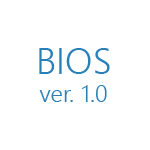
Якщо ви вирішили оновити БІОС на своєму комп’ютері або ноутбуці, то спочатку бажано дізнатися, яка версія БІОС встановлена на даний момент, а вже після цього вирушати на сайт виробника, щоб подивитися, чи можна скачати нову версію (інструкція в рівній мірі підійде незалежно від того, стара у вас материнська плата або нова з UEFI). Додатково: Як оновити БІОС
Один з найпростіших методів — зайти в БІОС і подивитися версію там, тут може бути корисним: Як зайти в БІОС (UEFI) Windows 10. Однак, дізнатися версію БІОС (UEFI) можна і в Windows, причому для цього є кілька різних методів. У цій простій інструкції докладно про прості способи дізнатися версію БІОС материнської плати на комп’ютері або ноутбуці різними способами в Windows 10, 8.1 і Windows 7.
- Як дізнатися версію БІОС у відомостях про систему
- Версія БІОС в редакторі реєстру Windows
- У командному рядку і PowerShell
- Версія БІОС в сторонніх програмах
- Відео інструкція
Як дізнатися версію БІОС у відомостях про систему
У Windows 10, 8.1 і Windows 7 присутня вбудована утиліта для перегляду відомостей про характеристики ОС і комп’ютера. Вона ж дозволяє дізнатися і поточну версію БІОС материнської плати ПК або ноутбука:
- Натисніть клавіші Win+R (клавіша Win — це клавіші Windows),введіть msinfo32 і натисніть Enter.
- Відкриється утиліта «Відомості про систему», в ній ви побачите розділ «Версія БІОС», де буде відображатися виробник, версія та дата встановленого БІОС.
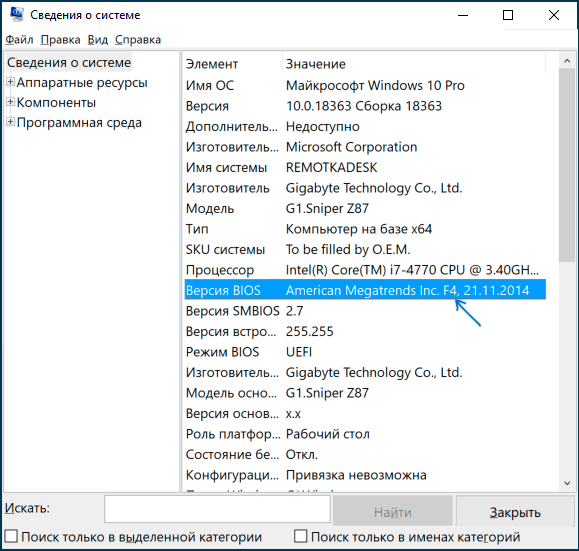
Дивимося версію БІОС в редакторі реєстру Windows
- Запустіть редактор реєстру, для цього ви можете натиснути клавіші Windows + R на клавіатурі і ввести regedit у діалогове вікно «Виконати».
- У редакторі реєстру відкрийте розділ (папки зліва)HKEY_LOCAL_MACHINEHARDWAREDESCRIPTIONSystemВІОЅи подивіться на значення параметра BIOSVersion — це і є ваша версія БІОС.
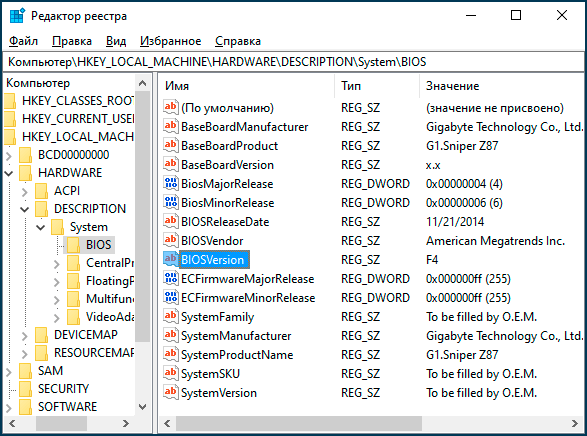
Використовуємо командний рядок або PowerShell для визначення версії
Ви можете використовувати командний рядок або Windows PowerShell, щоб дізнатися встановлену версію БІОС, причому декількома способами.
- Запустіть командний рядок. Це можна зробити різними способами: наприклад, натисніть сполучення клавіш Windows + R і введіть cmd (інші способи відкрити командний рядок).
- Введіть командуwmic bios get smbiosbiosversionи ви побачите відомості про версії BIOS. Друга команда, яка виконує те ж саме, але в іншому форматеsysteminfo | findstr /I /c:bios
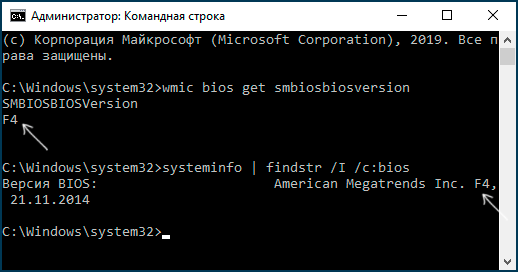
- Те ж саме можна зробити і в PowerShell (як запустити Windows PowerShell), необхідна команда буде мати наступний вигляд:Get-WmiObject win32_bios | select Manufacturer, SMBIOSBIOSVersion, ReleaseDate
За допомогою програми для перегляду відомостей про материнській платі
Є безліч програм, що дозволяють визначити параметри комп’ютера, в тому числі і інформацію про материнську плату, що нас і цікавить. Про таких програмах я писав в статті Як дізнатися характеристики комп’ютера. Всі перераховані програми дозволяють дізнатися версію БІОС, я розгляну один з найпростіших прикладів, з використанням безкоштовної утиліти Speccy, але те ж саме ви зможете знайти і в інших аналогічних утиліт.
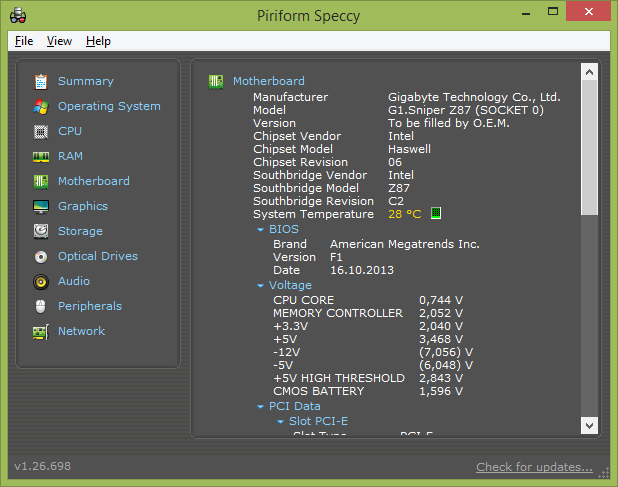
Після завантаження програми та її запуску, ви побачите вікно з основними параметрами вашого комп’ютера або ноутбука. Відкрийте пункт «Материнська плата» (або Motherboard). У вікні з інформацією про материнській платі ви побачите розділ BIOS, а в ньому — його версію і дату випуску, тобто саме те, що нам потрібно.
Способи дізнатися версію БІОС в Windows — відео інструкція
Думаю, описаних способів буде достатньо для визначення, остання версія і є можливість оновити БІОС — робіть це обережно і уважно читайте інструкції виробника.
